PS教程——使用心形工具设计相框的方法和思路
1、》选择自定形状工具,形状选择心形,如图
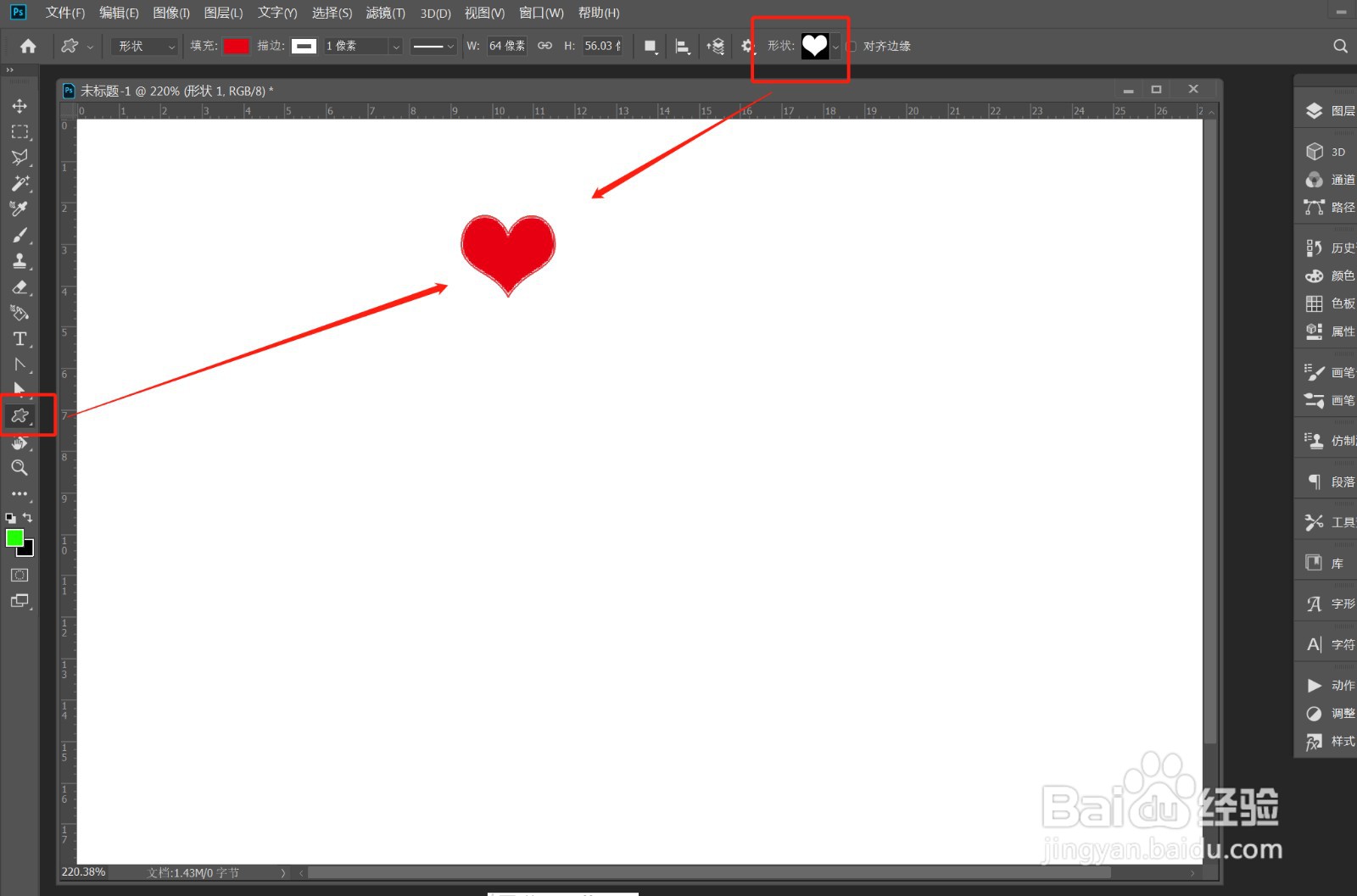
2、》执行“编辑”——“定义画笔预设”,输入名称,确定,如图

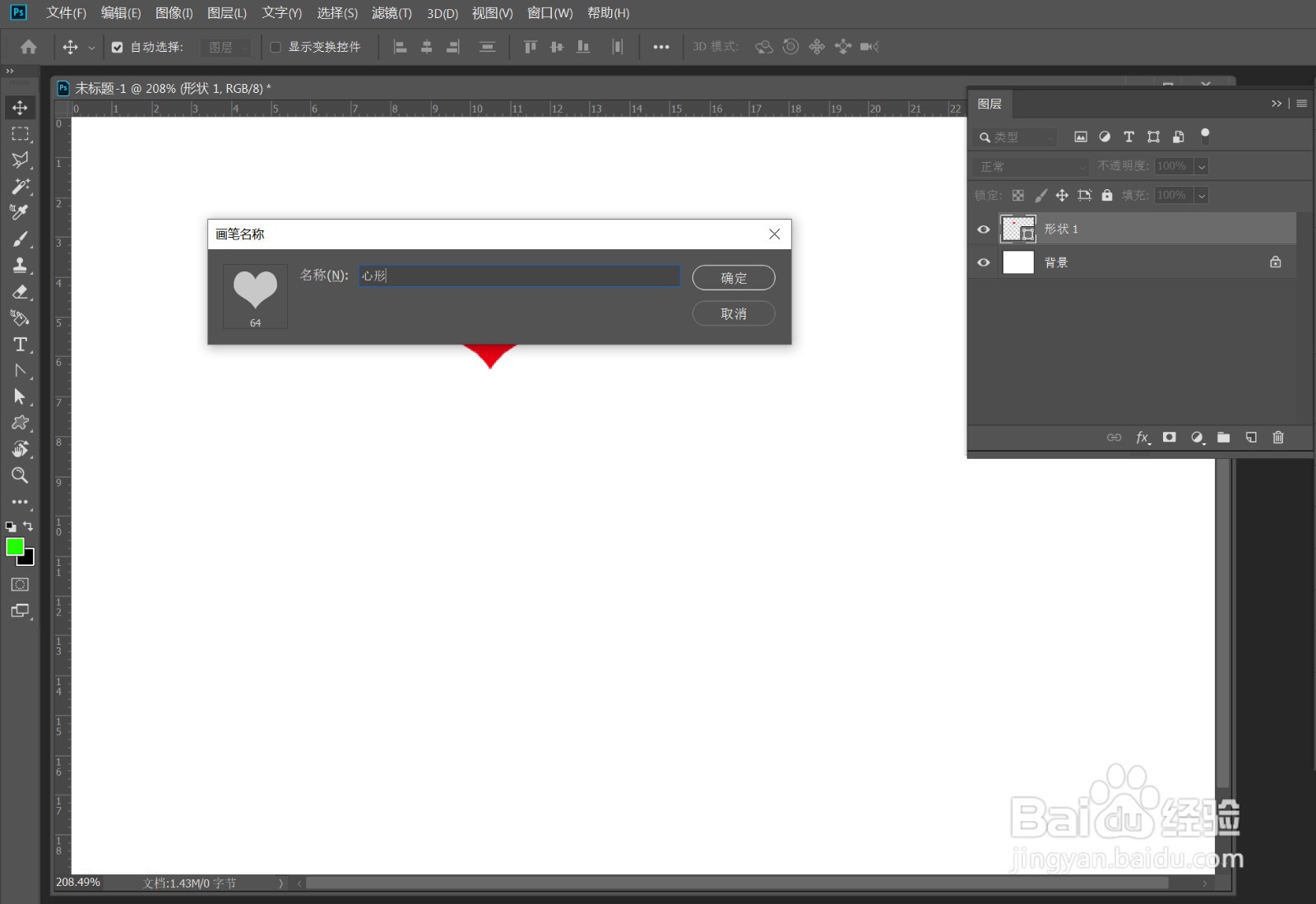
3、》设置画笔:点击画笔笔尖形状,设置间距为119(参数仅供参考),如图
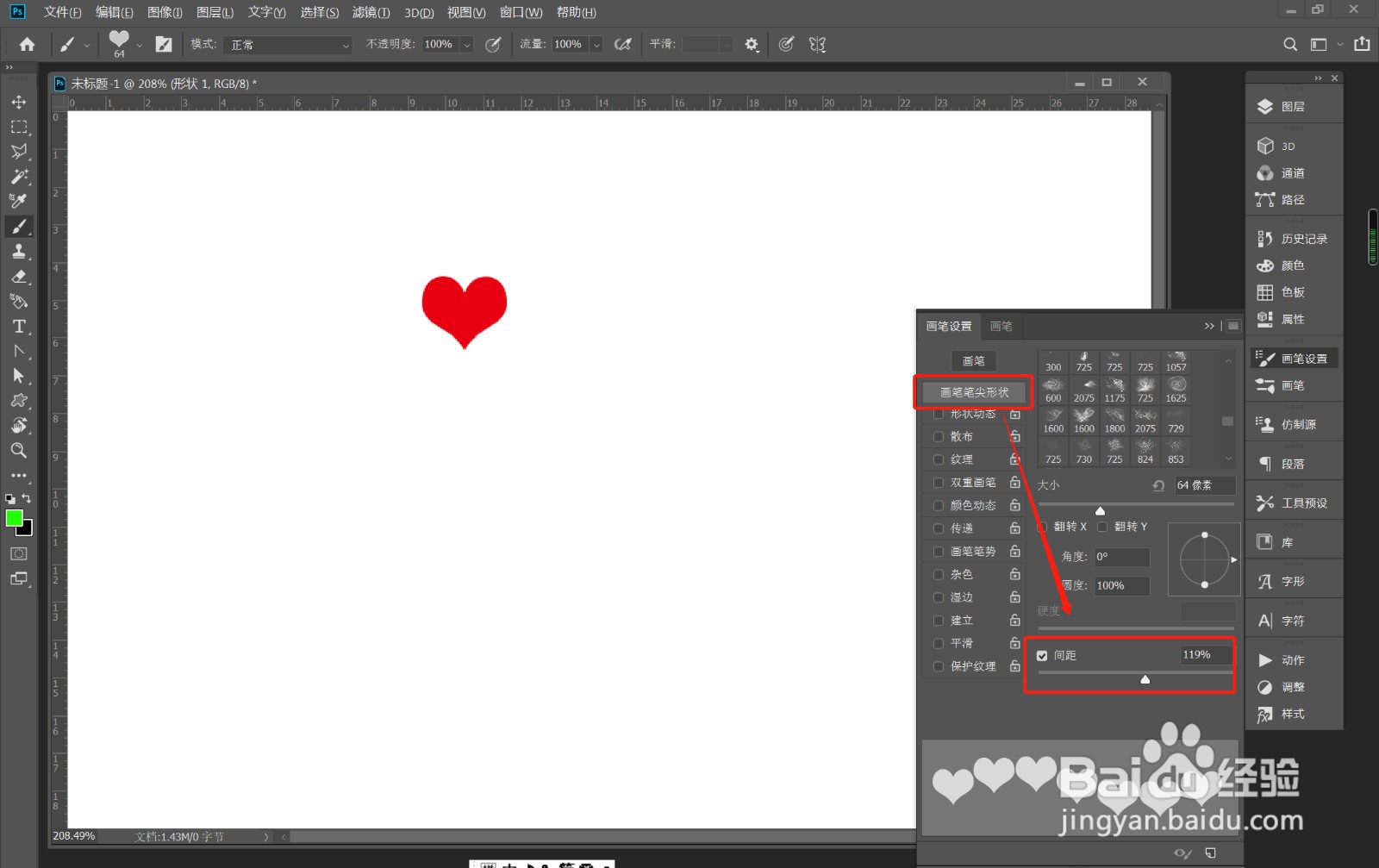
4、》删除心形形状图层,新建图层,使用画笔工具,横着在画、面中画一下,如图
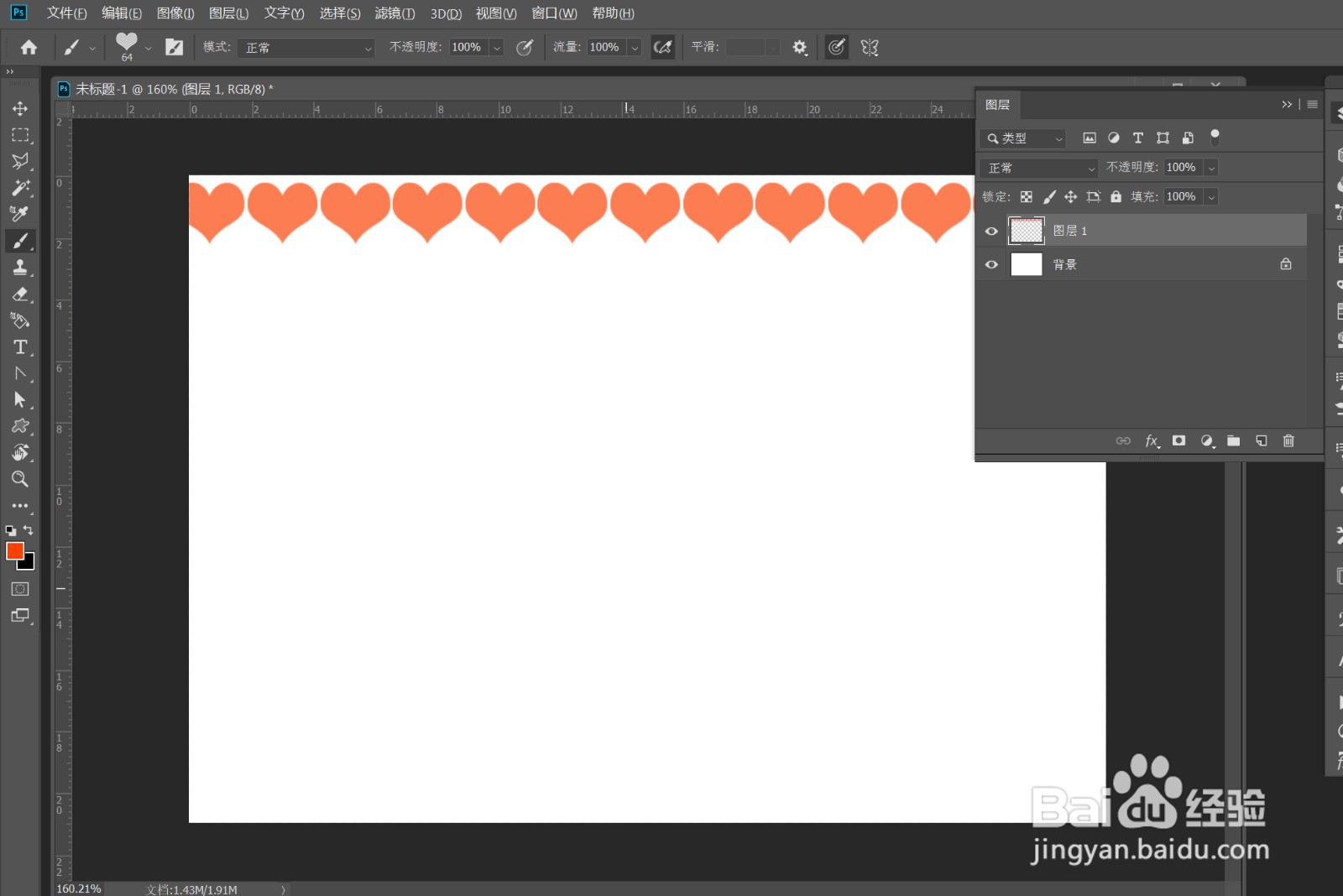
5、》Ctrl+J,复制一层,移至在页面下方;Ctrl+T,右键,垂直翻转,如图
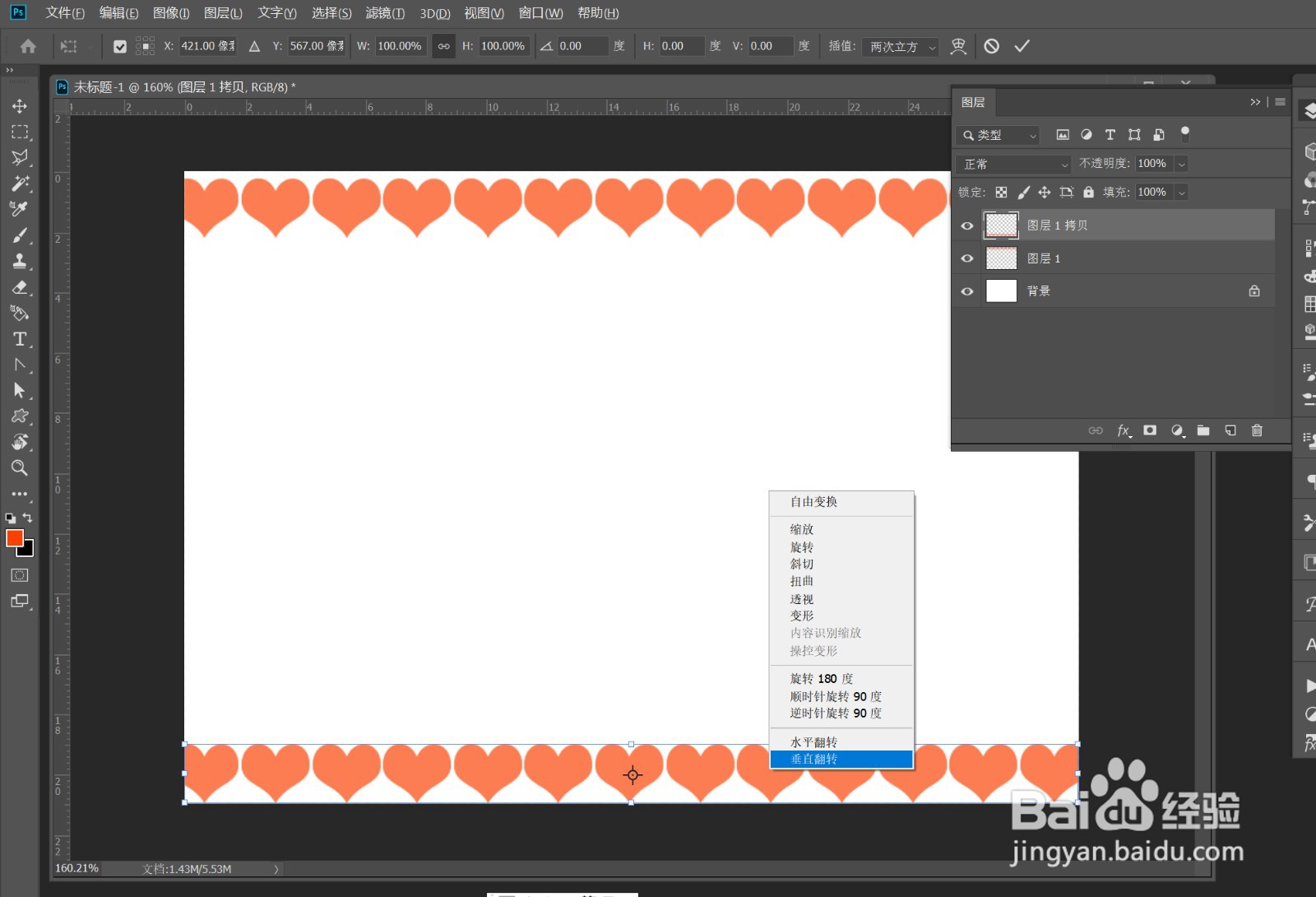
6、》Ctrl+J,复制一层,移至在页面左边;Ctrl+T,旋转90°,并删除多余的心形如图
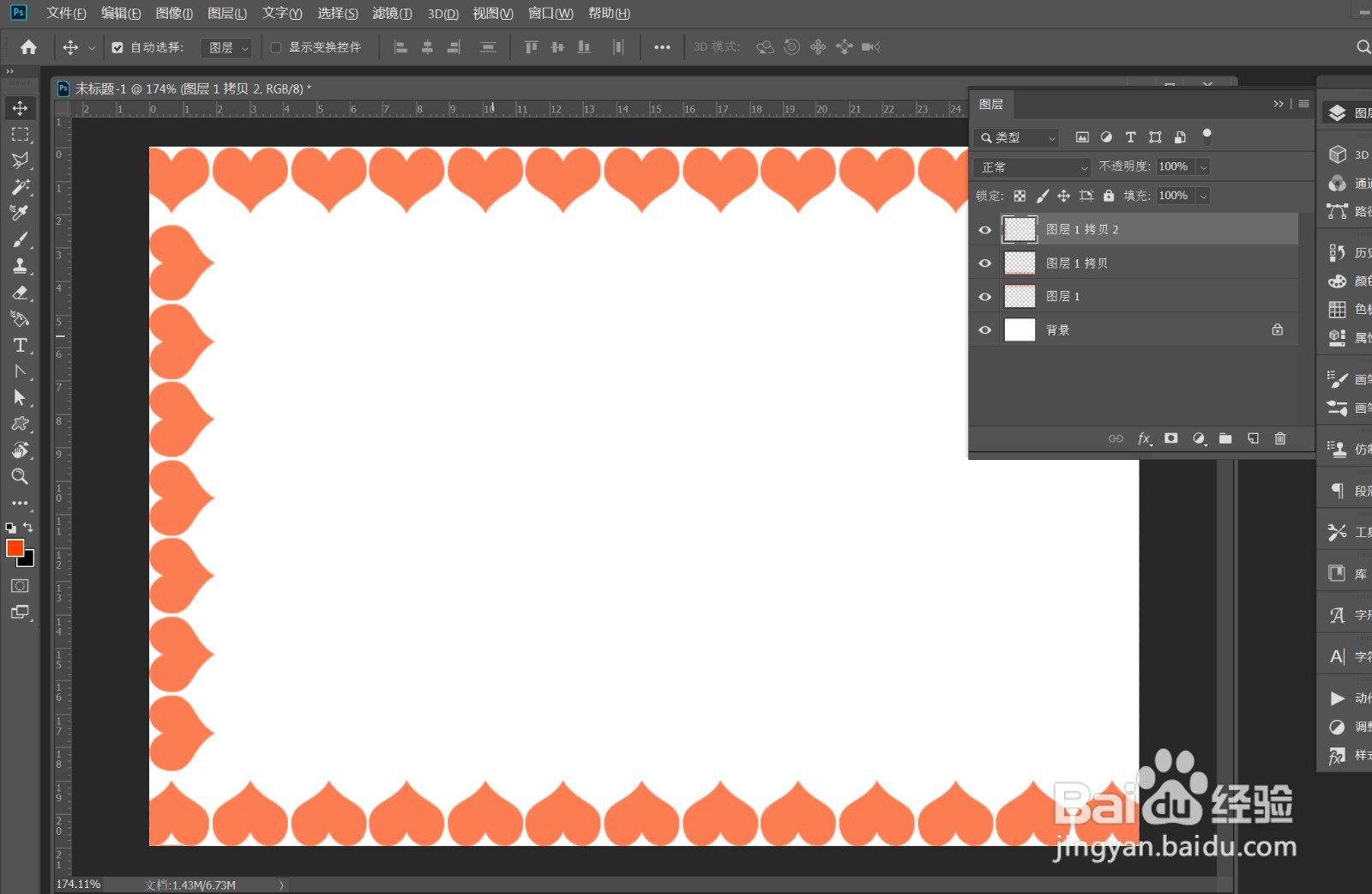
7、》同样的方法,给右边也复制一条心形图案,Ctrl+T,右键,水平翻转,如图,切换背景颜色,心形相框设计完成
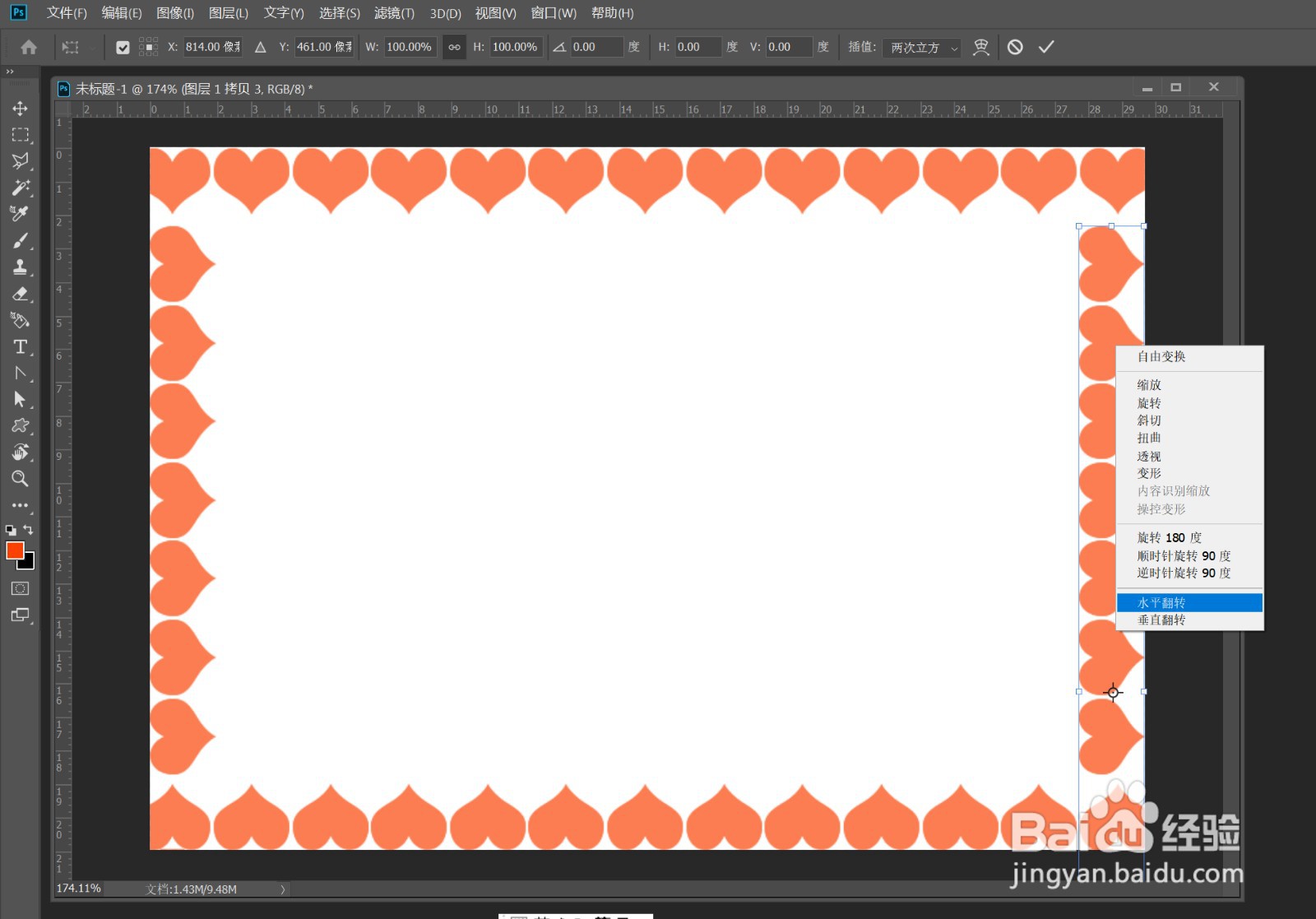

声明:本网站引用、摘录或转载内容仅供网站访问者交流或参考,不代表本站立场,如存在版权或非法内容,请联系站长删除,联系邮箱:site.kefu@qq.com。
阅读量:27
阅读量:94
阅读量:20
阅读量:94
阅读量:126